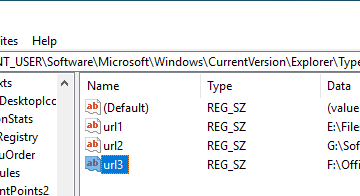これらの手順を使用して、ダイナミックアイランドに表示されるものを制御し、中断を減らし、サポートされているiPhoneモデルで到達しやすくなります。
ダイナミックアイランドは、アプリ(音楽、タイマー、ライド、スポーツ、ナビゲーション)からシステムアラートとライブアクティビティを示します。島を移動したり削除したりすることはできませんが、どのアプリが表示され、どの程度の頻度を管理できますか。 iOSが最新であることを確認してください。
ライブアクティビティは、ライブアクティビティをオンにします
open
アプリまでスクロールします(たとえば、 TV 、音楽、マップ、スポーツまたはライドシェアアプリ)。 ライブアクティビティをタップし、ライブアクティビティを許可します。 利用可能な場合は、より頻繁な更新をオンにして、バッテリーを節約するためにより速く更新またはオフにします。
proのヒント:アプリがライブアクティビティをリストしていない場合、それはそれらをサポートしていません。
ダイナミックアイランドを使用するアプリの中断を制限
設定>通知に移動します。 アプリをタップして通知を許可オフを許可して、バナーとほとんどの島の更新を停止します。 または、通知をオンにしますが、アラートスタイルをより少ない表面に切り替えます(たとえば、ロック画面またはバナー )。
注:いくつかのシステム機能(タイマー、画面録音、エアドロップ、充電)はまだ島を使用できます。 ロックされているときにアクセスを許可、ライブアクティビティをオフにして、ロック画面に隠し、ロックされたときに関連する島のアクティビティを減らします。 settings> notifications>のプレビューを表示し、または を選択して、島に表示されるメッセージの詳細を非表示にします。 フォーカスを備えた
フィルター
open settings>フォーカスとフォーカスを選択します(たとえば、邪魔しないでまたは運転)。 許可された通知を使用して、どの人とアプリが通知できるかを選択します。 その焦点がある場合、許可されたアプリのみが島のアラートまたはライブアクティビティをトリガーすることができます。
proのヒント: スケジュールまたはスマートアクティベーションを追加するので、フォーカスは自動的にオンになります。 到達可能性をオンにします。 画面の下端をスワイプして、片手で使用するために上部UI(島を含む)を下げます。
ヒント: in settings>アクセシビリティ>モーション>モーション、モーションを減らす島が気を散らしている場合はアニメーションを柔らかくします。 settings>バッテリーでは、アクティブな追跡中に低電力モードをオフにするため、ライブアクティビティが迅速に更新されます。 島が更新を停止した場合、アプリのフォースクイットを停止してから、再開するか、iPhoneを再起動します。
ダイナミックアイランドインタラクションを使用
タップアプリのライブアクティビティを開きます。 タッチアンドホールドコントロールを拡張する(音楽再生、タイマー、マップターンバイターン)。 スワイプ中心に向かってサポートされている場合は最小限に抑えます。
メモ:邪魔にならないように数秒後にいくつかのカードが自動コラプラします。これらの側面はカスタマイズできません。
島を完全に隠すことはできますか?
いいえ。通知、フォーカス、およびライブアクティビティの設定を使用してアクティビティを制限できます。
ライブアクティビティに通知が必要ですか?
通常ははい。 アプリの通知を許可してくださいをオンにし、設定でライブアクティビティを有効にします。
ライブアクティビティが表示されないのはなぜですか?
アプリはオフになっていない場合があります。 settings> [app]>ライブアクティビティ。 settings>通知を使用してポップインを削減およびフォーカス。 settings> face ID&passCode および通知>のコントロール画面の動作>の表示。 Reachability およびを使用して、動きを減らして快適さを使用します。 バックグラウンドアプリの更新は、リアルタイムの更新が必要なアプリをオンにします。